
STOP fejl:0x0000007E er desværre observeret i næsten alle operativsystemer i denne familie. Dette er faktisk tilfældet. Fejl STOP: 0x0000007E Windows XP udstedes først, og derefter går vi afsted. Men hver bruger stiller spørgsmålet om, hvad dette er forbundet med, for det ser ud til, at først for nylig fungerede hele systemet fejlfrit, men her er det ...
Denne fiasko er som regel oprindeligt vanskelig at klassificere, da der kan være mange årsager til dens udseende, og de alle adskiller sig fra hinanden.
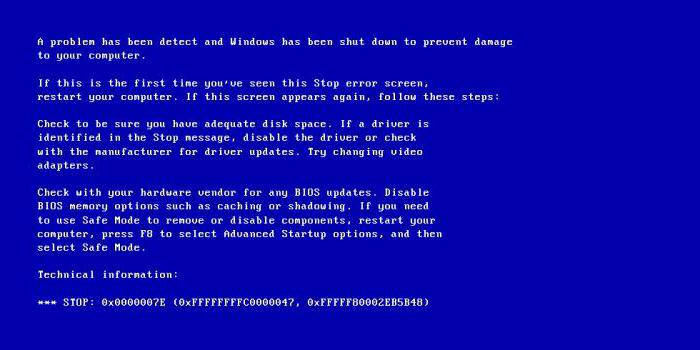
Ikke desto mindre, hvis resultatet er noteret, detrepræsenterer udseendet af en blå skærm enten på stadiet af systemindlæsning (hvilket indikerer et "nedbrud" af videodriveren eller i et allerede indlæst system, når udførelsen af systemprocesser af en eller anden grund bliver umulig). Selvom selve meddelelsen indeholder en direkte antydning af BIOS, er det nogle gange muligvis slet ikke tilfældet.
Normalt som hovedårsagen til forekomstenaf et sådant problem, angiver mange, at den grafiske accelerator ikke fungerer korrekt. På den ene side finder en sådan erklæring sted. Men fejlen med STOP: 0x0000007E -koden er ikke altid forbundet med dette, da der er både enklere og mere komplekse situationer.
Hvad er manglen på plads på det hårdedisk? Uanset hvor banalt det kan lyde, er systemet simpelthen ikke i stand til at starte og udføre nogle interne processer. Og dette er ikke længere et spørgsmål om mulig skade på systemfiler eller ledsagende dynamiske biblioteker. Og hvis du graver ind i indstillingerne for den forældede BIOS -firmware, kan du generelt, som man siger, brække dit ben.
Men vi blev lidt distraheret.Det første middel til en fejl med en stopkode STOP: 0x0000007E vil naturligvis være at slette unødvendige oplysninger. Normalt fylder brugerfiler, i modsætning til programmer, lidt plads, så de i det store og hele ikke kan røres.
Hele punktet med rengøring kommer ned til rengøringsystemtjenester og deres aktivitetsspor. Du kan selvfølgelig bruge optimeringsværktøjer, men som regel får du ikke den mest effektive effekt. Dette skyldes kun, at programmer af denne type ikke forstyrrer de resterende komponenter i selve installationen af systemet eller dets opdateringer, selvom de kan slette forkerte poster fra systemregistret eller rense computerskram.

Derfor skal du først og fremmest brugeet indbygget værktøj i ethvert Windows-system, som påberåbes via kontekstmenuen med et valg af linjen disk eller partitionsegenskaber med en overgang til fanen service. Her kan du udføre en diskoprydning, mens du noterer cachen, opdateringer, midlertidige filer og en masse andre ting. Det menes, at den enkleste oprydning af diskplads løser problemet med en fejl med STOP: 0x0000007E -koden ganske ofte (medmindre dette naturligvis ikke skyldes skader på selve systemets komponenter).
Som det allerede er klart, kan den blå skærm STOP: 0x0000007E vises i andre tilfælde. En meget sandsynlig årsag kan være manglende eller beskadigede systemfiler og biblioteker.

Hvad er der i et kørende system, hvad er i et indlæst system igennemsikker tilstand, at når du starter fra flytbare medier i form af en optisk disk eller flashdrev, skal du bruge kommandolinjestart til at kontrollere hovedindholdet i OS -biblioteket: sfc / scannow. Bekræftelsesprocessen kan tage ret lang tid, men du bliver nødt til at være tålmodig.
En anden årsag til udseendet af en sådan fejl er driverne, det drejer sig desuden oftest om grafikkortet.

Dette problem løses ved en regelmæssig opdatering.driver (knap på fanen med samme navn i menuen egenskaber). Hvis dette ikke er noget ikke-standard hardware, installeres driveren automatisk ved genstart. I ekstreme tilfælde kan den installeres fra den disk, der skal leveres i sættet, eller ved at downloade softwaren fra producentens websted med DEV- og VEN -koder, der er angivet fra udstyrs -ID -sektionen.
Hvis du virkelig er for doven til at gøre sådanne ting, kan du installere programmer som Slim Drivers eller Driver Booster, som automatisk installerer eller opdaterer drivere til dig.
Endelig kan den mest ubehagelige situation væredet faktum, at selve det primære system ikke reagerer korrekt på "jern". Dette kan kun ske, fordi de komponenter, der er installeret på bundkortet, omend understøttet af BIOS, er mere moderne, end der er understøttelse.
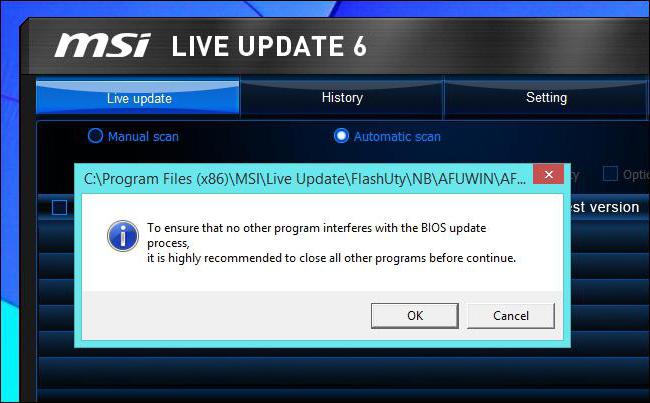
I dette tilfælde er der ikke andet tilbage endblinkende BIOS. I tilfælde af det moderniserede UEFI -system vil dette ikke være svært - du skal bare køre den eksekverbare fil. Men i gamle BIOS bliver du nødt til at arbejde hårdt (især hvis selve opdateringspunktet mangler i selve systemet). Og samtidig skal du være meget forsigtig, ellers kan du gøre noget, som så hele systemet, som de siger, "vil flyve". Upassende firmware, forkert installation, strømafbrydelser under den blinkende proces - dette er ikke en komplet liste over alt, der kan forårsage et systemnedbrud. Så vil ikke kun OS, men også computeren, når den er tændt, stoppe med at reagere på ingen som helst handling.
Baseret på ovenstående grunde til udseendet af sådanslags fejl, og selv med en blå skærm kan det bemærkes, at mange simpelthen begynder at gå i panik. Men forgæves! Denne fejl er stort set forbundet med udstyret, som de siger, for så vidt. Med andre ord er det kun relateret til hardware i forhold til dets kontrolprogrammer (drivere og medfølgende software), ikke mere. Hovedvægten ved at rette op på denne situation vedrører hovedsageligt og udelukkende programretningen. Og glem ikke den ledige plads på "skruen". Elementær rengøring af systempartitionen fra ophobet affald, især med fjernelse af filer fra det tidligere system eller de samme opdateringer, vil påvirke hele systemet så positivt, at du ikke engang kan forestille dig det.
Hvis du giver nogle råd til sidst, kan rækkefølgen af handlinger se sådan ud:
Bemærk:hvis kommandoen sfc / scannow ikke giver noget resultat, kan du installere eller bruge den bærbare version af DLL Suite -pakken, som reparerer eller genindlæser beskadigede eller manglende dynamiske biblioteker.


























